小伙伴们知道Microsoft Edge浏览器如何设置主题吗?今天小编就来讲解Microsoft Edge浏览器设置主题的方法,感兴趣的快跟小编一起来看看吧,希望能够帮助到大家呢。
第一步:首先,找到Microsoft Edge浏览器双击打开(如图所示)。
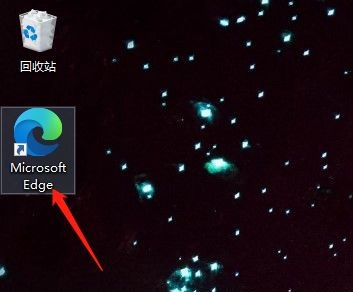
第二步:打开进入到浏览器界面,单击左上角【...】标识,双击【设置】,打开进入设置界面(如图所示)。
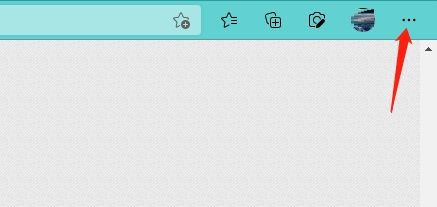
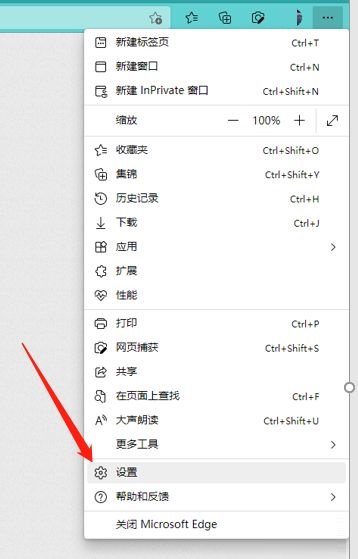
第三步:再次,打开【外观】界面(如图所示)。
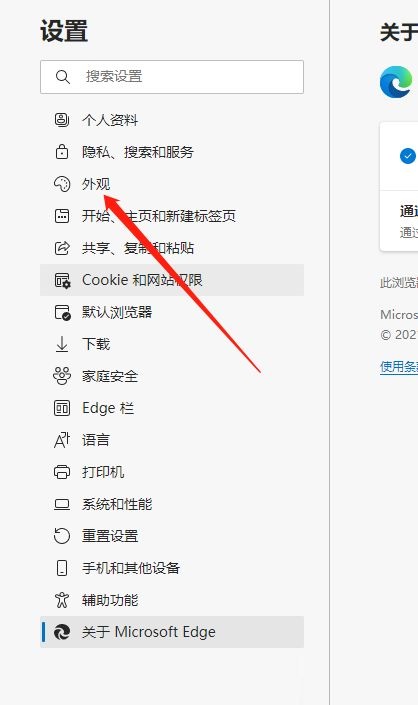
第四步:在打开的外观界面右侧,选择合适的主题颜色即可(如图所示)。
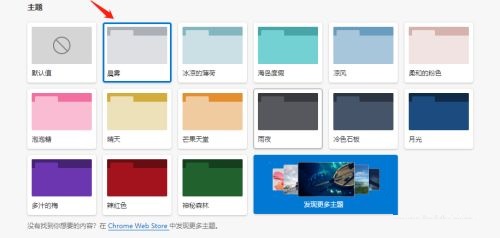
以上就是小编给大家带来的Microsoft Edge浏览器如何设置主题的全部内容,希望能够帮助到大家哦。